微软的东西太难搞了,找了好多东西和资料,都搞不定,最后自己各种办法进行融合还是搞出来了:
资料来源:http://www.5778.com/help/faq/vps119.htm 还有其他百度经验和CSDN问答,不一一链接了。
下面把自己的方案整理出来做个笔记:
(PS:顺序可能会变,我是按我的记忆在写)
第一步:
1、建立默认的FTP站点
2、设置默认ftp站点是ftproot权限,按照如图所示添加一个everyone的读取权限和iis_wpg的默认权限(读取和运行、列出文件夹目录、读取)就行。
3、创建ftp虚拟目录
如图所示新建虚拟目录
第一步完成
第二步:
建立IIS ftp 用户:
注意用户名必须和文件夹名一样,且也是和虚拟目录名一样
右击建立好的用户点击属性
选择配置文件,在主文件夹的本地路径下输入你建立FTP虚拟目录的地址
点击确定,第二步完成。
第三步:
设置ftp目录的权限
1、找到上传目录、右击APK文件夹-属性-安全-高级(此教程中以APK目录为例。D:\XX\FTP站点主目录\XX\APK )
到此整个新建iis ftp用户的过程就结束,快去通过ftp软件输入
ftp地址:ip
ftp用户:APK
ftp密码:你设定的密码
进行测试上传和下载吧。
PS:最好要加上everyone 读取的权限,不然会一直提示登录!







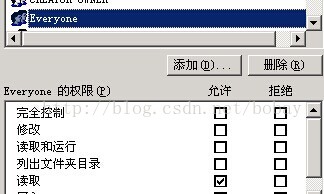
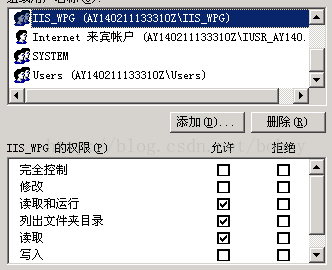
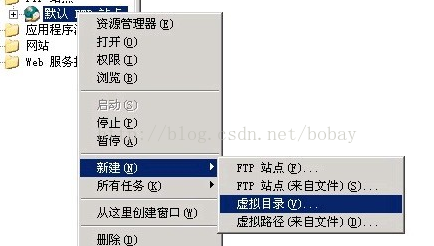
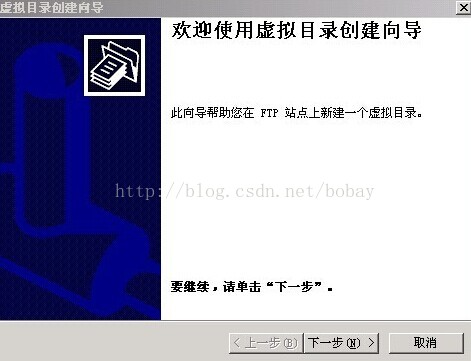
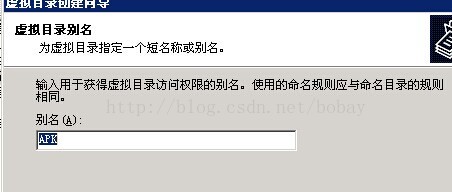

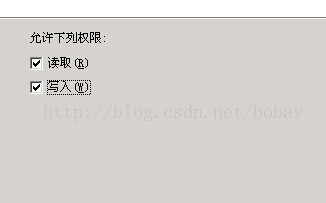
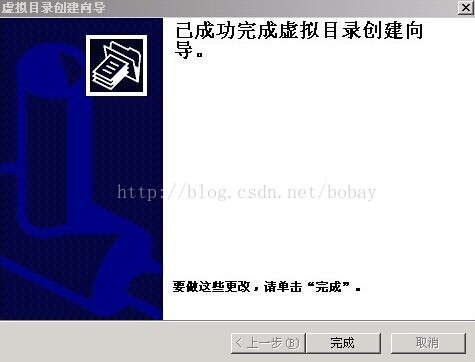
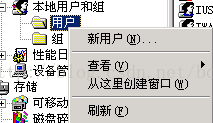
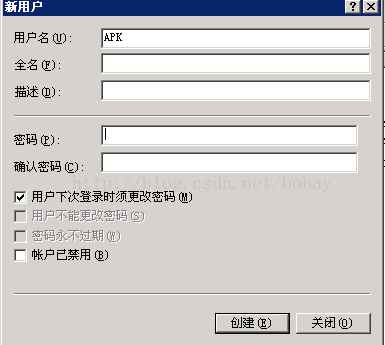

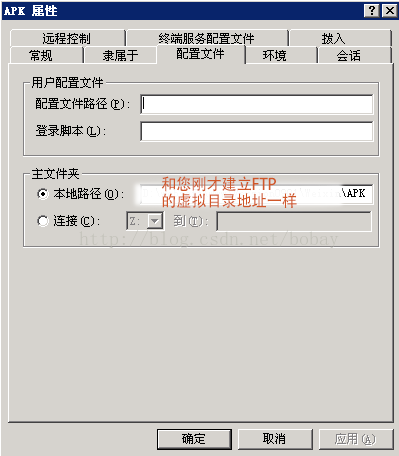
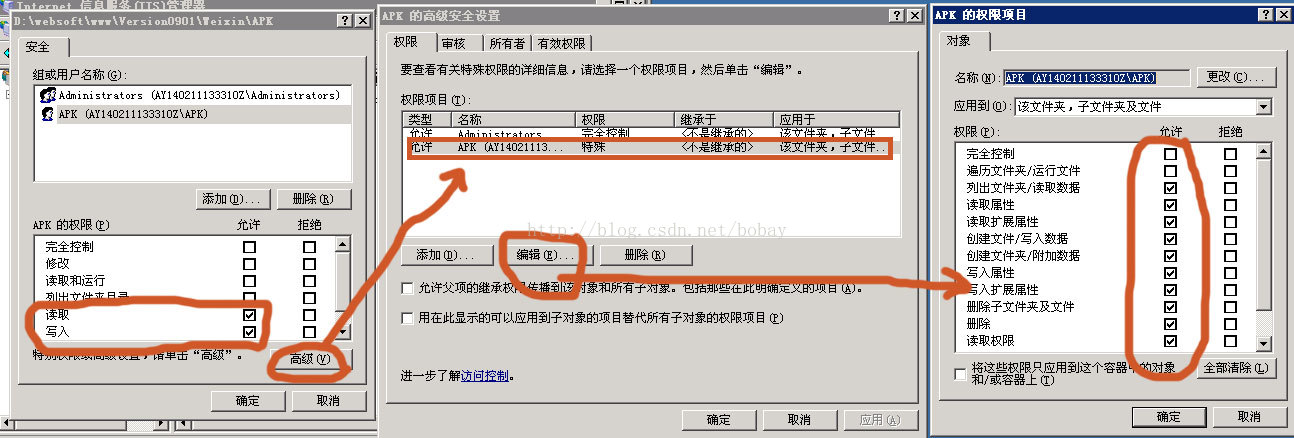















 被折叠的 条评论
为什么被折叠?
被折叠的 条评论
为什么被折叠?










